У вас есть доступ к различным сетям на вашем компьютере, чтобы ваш компьютер автоматически подключался к ним, когда он находится поблизости? Если это так, вы можете сделать копию всех сохраненных профилей, например, чтобы переустановить систему, вам не нужно снова вводить все пароли.

Как только мы подключимся к сети Wi-Fi, Windows запомнит и зашифрует пароль, а затем включит автоматическое соединение без повторного ввода пароля. Это полезно, когда у нас есть довольно длинный и сложный пароль для сетей Wi-Fi или просто у нас есть много беспроводных подключений, которые сохраняются (дома, на работе, у друзей).
К сожалению, при переустановке системы все сохраненные сетевые профили будут удалены, и нам снова придется вводить пароли для каждого. Это проблематично, потому что мы не можем вспомнить некоторые лозунги. Тем не менее, вы можете сохранить все сохраненные профили сети и сделать из них копию, например, на USB-накопителе, чтобы вы могли восстановить ее позже после переустановки системы или на совершенно другом компьютере.
Мы создаем копию профилей и настроек сети Wi-Fi в Windows 8 / 8.1
Мы сделаем копию, используя соответствующие команды в командной строке. Мы можем сделать это на USB-накопителе, флеш-накопителе или просто на любом разделе вашего компьютера.
Нажмите комбинацию клавиш Windows + R, затем введите CMD и нажмите клавишу OK.
В окне командной строки введите первую команду, которая отобразит список сохраненных соединений Wi-Fi.
Профили netsh wlan показать
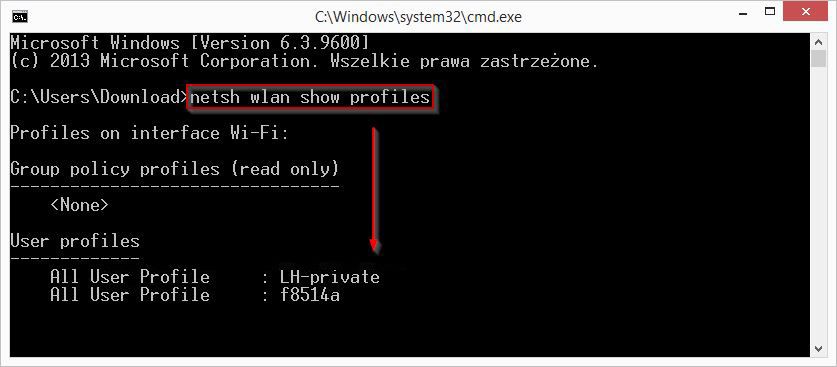
В списке показано, какие беспроводные сети хранятся на нашем компьютере и которые будут включены в резервную копию. Чтобы сделать копию, введите следующую команду:
папка профиля экспорта netsh wlan = D: \ WiFiBackup
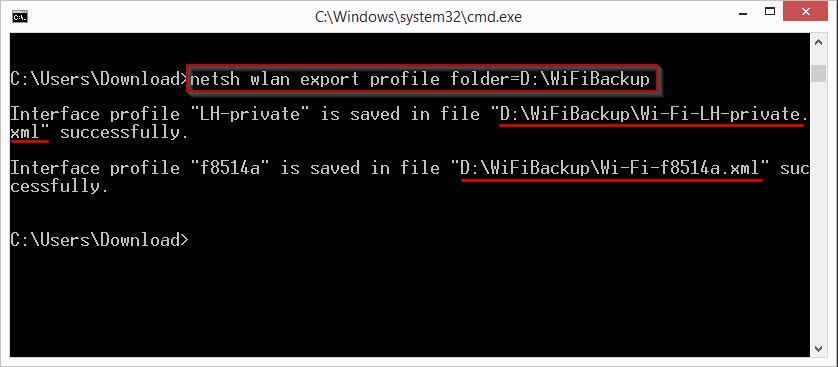
Конечно, после «folder =» введите свой собственный путь к каталогу, в котором вы хотите создать копию. Если мы создадим копию на ручном накопителе, которая доступна под буквой E, мы можем просто ввести «folder = E: \», чтобы копия была создана непосредственно на съемном диске.
Выбранное местоположение создаст XML-файлы, содержащие информацию о сохраненных сетевых профилях — каждый файл содержит информацию об одной сети. Теперь мы можем переустановить систему или перенести файлы в pendrive на другой компьютер, а затем восстановить сохраненные профили.
Чтобы восстановить профили Wi-Fi, пожалуйста, заново введите Командную строку и введите следующую команду:
netsh wlan добавить профиль filename = «D: \ CopyWiFi \ file-name.xml» use = all
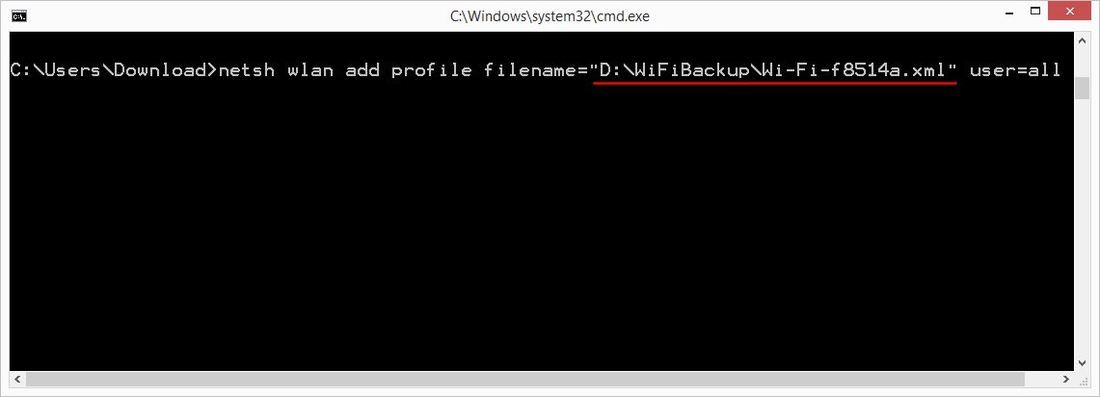
Опять же, в поле «filename =» мы должны ввести наш собственный путь, который мы ввели в этом разделе при создании резервной копии. Нам также необходимо указать имя файлов XML для восстановления настроек выбранной сети. Мы повторяем эту запись для каждого файла с сетью, настройки которой мы хотим восстановить.






